Příliš mnoho procesů může mít škodlivý vliv na výkon vašeho počítače
- Procesy jsou programy, které běží na pozadí vašeho počítače a provádějí různé funkce.
- Na vašem počítači běží mnoho úloh na pozadí. Některé jsou pro správné fungování nezbytné, jiné ne tolik.
- Zjistěte doporučený počet procesů, které byste měli mít pro bezproblémový chod počítače.
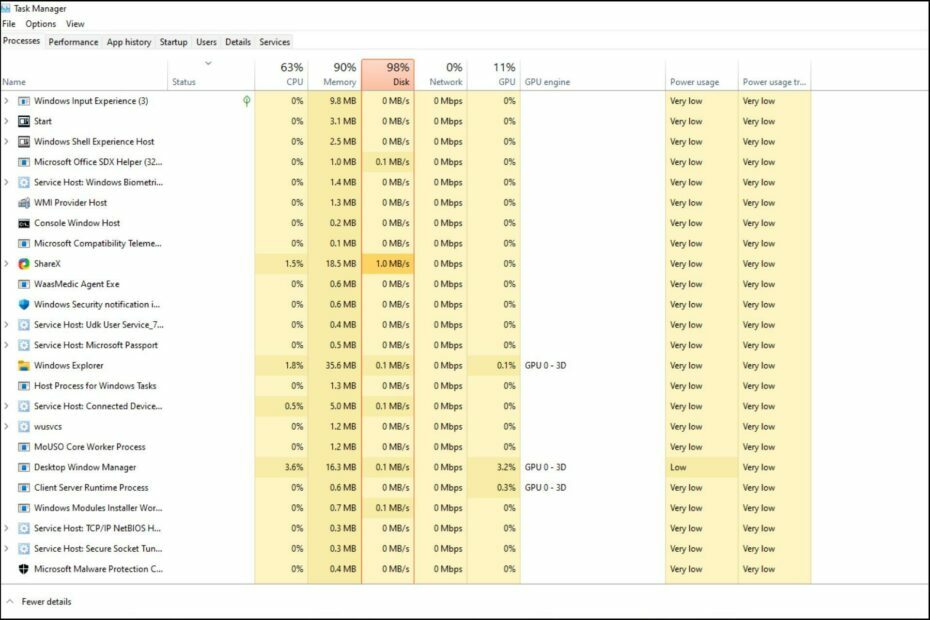
XINSTALUJTE KLIKNUTÍM NA STAŽENÍ SOUBORU
Tento nástroj opravuje běžné počítačové chyby tím, že problematické systémové soubory nahradí původními funkčními verzemi. Také vás ochrání před systémovými chybami, BSoD a opraví škody způsobené malwarem a viry. Opravte problémy s počítačem a odstraňte poškození viry nyní ve 3 snadných krocích:
- Stáhněte a nainstalujte Fortect na vašem PC.
- Spusťte nástroj a Spusťte skenování najít poškozené soubory, které způsobují problémy.
- Klikněte pravým tlačítkem na Spusťte opravu opravit problémy ovlivňující zabezpečení a výkon vašeho počítače.
- Fortect byl stažen uživatelem 0 čtenáři tento měsíc.
Windows 11 je skvělý operační systém, ale někdy může běžet pomalu a prostě nefunguje tak dobře, jak by měl. Pokud máte problémy s výkonem, může to být počet procesů, které máte spuštěné.
Jedním z nejjednodušších způsobů, jak optimalizovat váš systém, je upravit počet procesů, které na vašem počítači v daný okamžik běží. Pokud jste někdy měli zamrznutí počítače nebo havárie, protože spouštělo příliš mnoho programů najednou, je tento článek určen právě vám.
Jaké úlohy na pozadí mohu zavřít?
Úlohy na pozadí běží na vašem zařízení na pozadí a jsou důležité, protože pomáhají udržovat váš systém stabilní. Zahrnují aktualizace, synchronizaci a další služby.
I když některé úlohy na pozadí mohou být užitečné, jiné zabírají místo ve vašem počítači aniž by přinášel nějaký skutečný užitek.
Úlohy na pozadí, které můžete zavřít, se budou u každého uživatele lišit. Vezměme si příklad z našeho současného PC CTF Loader byl jedním z našich viníků.
Tato služba nabízí podporu pro alternativní metody zadávání, jako je rozpoznávání řeči a překlad textu. Vzhledem k tomu, že používáme pouze klávesnici a myš, je to zbytečný úkol, a proto je nutné je deaktivovat.
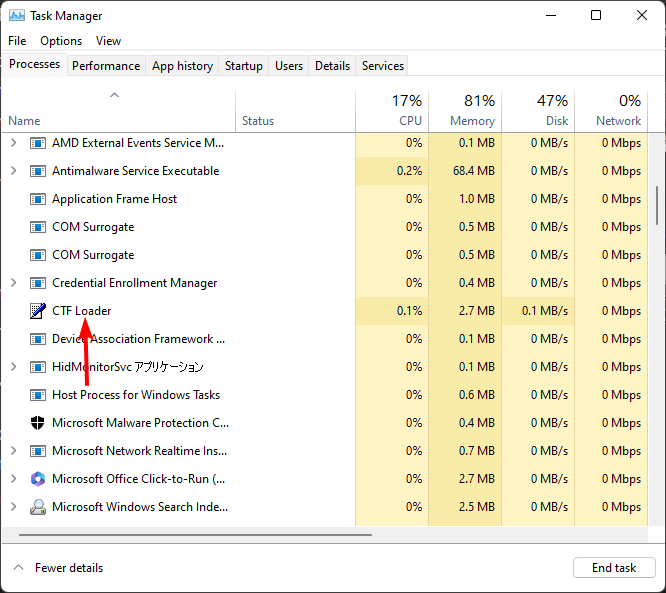
Pokud máte mnoho aplikací, které běží na pozadí, měli byste zkontrolovat, co dělají. To vrhne více světla na to, které byste měli deaktivovat. Tak, Jak zjistím, které programy mají být uzavřeny?
Cílem je najít správnou rovnováhu mezi udržením hladkého chodu počítače a jeho zabezpečením.
Můžete určit, které programy se mají zavřít, podle využití procesoru a paměti jednotlivých programů. Programy, které byste měli zavřít, jsou ty, které běží dlouhou dobu a nebyly v poslední době používány.
Pokud je program spuštěn a vy ho nepoužíváte, zabírá paměť a zdroje procesoru bez důvodu.
Můžete jich vybrat tolik, ale buďte opatrní při uzavírání kritických úloh, které udržují systém Windows v chodu. Někdy tvůj CPU může být 100%, i když neběží žádný program, takže nejprve řešte takové problémy.
Kolik procesů na pozadí je normálních?
Počet procesů spuštěných na vašem počítači se bude lišit v závislosti na používaných aplikacích, konfiguraci a hardwaru. Obecně platí, že byste neměli mít v daném okamžiku spuštěno více než 50 nebo 60 procesů.
Mezi další faktory, které ovlivňují počet běžících procesů, patří:
1. Množství paměti RAM
Samozřejmě to bude záviset na kolik máš RAM. Čím více paměti RAM má váš počítač, tím více procesů může běžet současně. RAM je rychlé a dočasné úložiště.
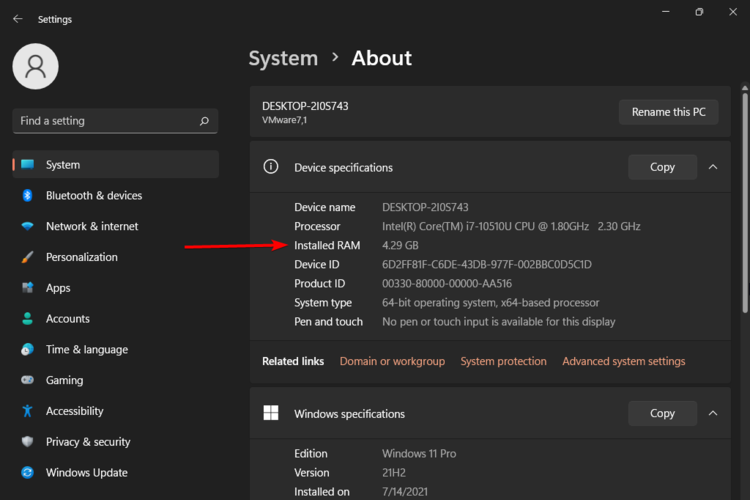
Je to místo, kde programy ukládají data, se kterými potřebují pracovat při běhu. Čím více paměti RAM máte, tím více programů lze otevřít najednou, aniž by došlo ke zpomalení počítače.
2. Typ procesoru
Počet procesů, které může CPU spustit, bude záviset na typu. Obecně platí, že rychlejší procesory zvládnou více procesů najednou než pomalejší procesory. Nemalou roli však hraje i počet jader v procesoru.
Pokud máte například jednojádrový procesor, může současně běžet pouze jeden proces. Pokud máte dvoujádrový procesor, mohou současně běžet dva procesy a tak dále.
Tip odborníka:
SPONZOROVÁNO
Některé problémy s PC je těžké řešit, zejména pokud jde o chybějící nebo poškozené systémové soubory a úložiště vašeho Windows.
Ujistěte se, že používáte vyhrazený nástroj, jako je např Fortect, který naskenuje a nahradí vaše poškozené soubory jejich čerstvými verzemi ze svého úložiště.
Nějaký CPU mohou být schopny odolat zvýšenému tlakua ostatní prostě nemohou. Je na vás, abyste se rozhodli, kolik je normálních.
3. Rychlost procesoru
Rychlost vašeho CPU určuje, jak rychle dokáže zpracovávat instrukce a provádět úkoly. Pokud je váš procesor pomalejší, bude dokončení každé instrukce trvat déle.
To znamená, že pokud na dvou počítačích běží stejný program různou rychlostí, pomalejší počítač to vezme delší dokončení každé instrukce, protože trvá déle, než je každá instrukce zpracována PROCESOR.
- Je Windows 11 zpětně kompatibilní? Testovali jsme to
- Je Windows 11 ve výchozím nastavení šifrován? Jak zkontrolovat zařízení
- Kolik verzí Windows 11 existuje? [Srovnání]
- Limit RAM Windows 11: Kolik paměti může mít váš počítač?
- Právě jste nainstalovali Windows 11? Prvních 10 věcí, které je třeba udělat
4. Aktivita uživatele
Čím větší je aktivita uživatelů na vašem počítači, tím je pravděpodobnější, že v daný okamžik poběží více než jeden proces.
Například průměrný uživatel, který na internetu provádí nenáročné úkoly, bude mít na pozadí současně spuštěných alespoň tucet různých procesů.
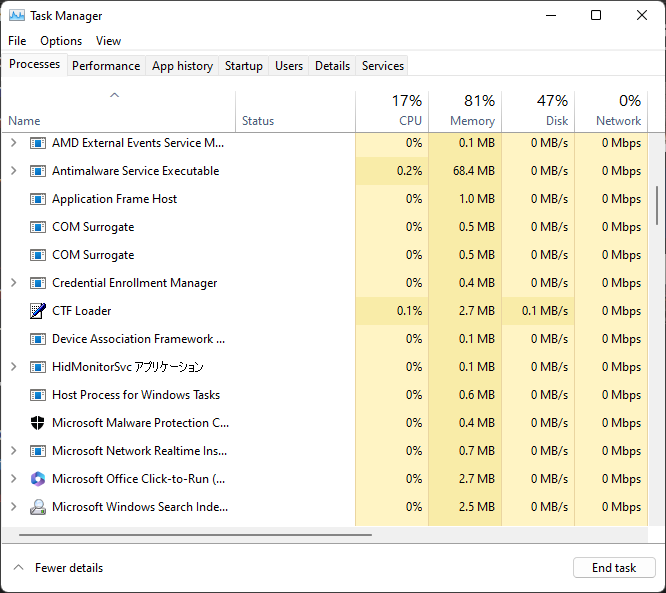
Na druhou stranu někdo, kdo je náročný uživatel, který často hraje hry, upravuje videa a používá různé aplikace, může vidět více než 100.
Jak již bylo řečeno, neexistuje žádný správný nebo nesprávný počet procesů. Zkontrolujte, jak se váš systém chová, když neustále otevíráte programy. To by mělo fungovat jako váš průvodce. Pokud zaznamenáte nějaké zpoždění nebo potíže s otevíráním dalších karet, váš procesor komunikuje, že jeho kapacita je vyčerpána.
Počet procesů spuštěných na vašem počítači může být užitečným ukazatelem výkonu vašeho systému. Poskytuje také údaj o tom, kolik výpočetního výkonu vyžadují.
Úkoly můžete ukončit popř omezit využití CPU procesu. To uvolní část paměti a zvýší rychlost vašeho počítače.
Jak mohu snížit počet procesů spuštěných v systému Windows 11?
Chcete-li omezit počet procesů otevřených na vašem počítači na minimum, postupujte takto:
Vyhněte se otevírání příliš mnoha programů
Čím více programů otevřete najednou, tím více prostředků každý z nich zabere, zejména pokud běží na pozadí.
Omezte se tedy na pět nebo šest, místo abyste měli současně otevřených 20 karet prohlížeče. Až budete hotovi, zavřete a otevřete další.
Vymažte pevný disk
Pokud je váš pevný disk plný, bude systém Windows potřebovat více paměti k dočasnému uložení souborů, dokud je nebude možné zapsat na pevný disk. Díky tomu je pomalejší a spotřebovává více energie, než je nutné.
Defragmentace pevného disku zrychlí to, ale nesníží to počet procesů běžících ve Windows.
Odinstalujte nepotřebné aplikace
Možná jste nainstalovali některé aplikace, které již nepoužíváte, nebo více než jednu aplikaci, která dělá totéž. Snaž se odinstalování těchto aplikací abyste uvolnili místo na pevném disku.
Nepotřebné aplikace mohou spotřebovávat zdroje CPU a vybíjet baterii. Pokud je to možné, zkuste používat webové verze aplikací, které pravidelně nepoužíváte.
Zakázat spouštěcí aplikace
- zmáčkni Okna klíč + X a vyberte Správce úloh otevřít Procesy tab.

- Vybrat Start-up tab.

- Vyberte jakýkoli nepodstatný program a stiskněte tlačítko Zakázat tlačítko pro odebrání ze spouštění systému Windows.
Čím méně spouštěcích programů máte, tím rychlejší je doba spouštění. Doufejme, že nyní víte, kolik procesů byste měli mít spuštěných v systému Windows 11.
Budeme rádi, když nám poskytnete zpětnou vazbu k některým službám na pozadí, které jste deaktivovali, a proč si myslíte, že jsou zbytečné.
Stále dochází k problémům?
SPONZOROVÁNO
Pokud výše uvedené návrhy váš problém nevyřešily, váš počítač může zaznamenat závažnější potíže se systémem Windows. Doporučujeme zvolit řešení typu „vše v jednom“. Fortect efektivně řešit problémy. Po instalaci stačí kliknout na Zobrazit a opravit a poté stiskněte Spusťte opravu.

